Důležité informace: V Excelu pro Microsoft 365 a Excelu 2021 se 12. října 2021 odebere Power View. Alternativně můžete použít interaktivní vizuální prostředí, které poskytuje aplikace Power BI Desktop,kterou si můžete zdarma stáhnout. Můžete také snadno importovat excelové sešity do aplikace Power BI Desktop.
Bodové a bublinové grafy jsou velmi užitečné pro zobrazení mnoha souvisejících dat v jednom grafu. V bodových grafech osa x zobrazuje jedno číselné pole a osa y druhé číselné pole, což umožňuje snazší orientaci v relacích mezi těmito dvěma hodnotami pro všechny položky v grafu.
V bublinovém grafu řídí třetí číselné pole velikost datových bodů.

Vytvoření bublinového grafu
-
Vytvořte tabulku s jednou hodnotou kategorie.
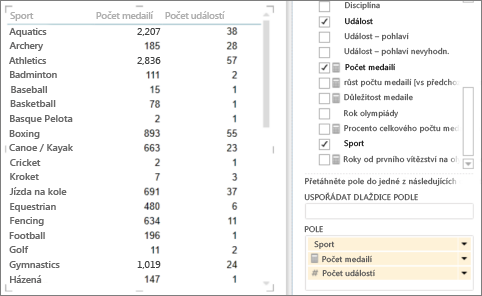
Tip: Vyberte kategorii, která nemá moc hodnot. Pokud kategorie obsahuje víc než 2 000 hodnot, zobrazí se poznámka, že graf je spíš ukázkou reprezentativního vzorku než zobrazením všech kategorií. Opravdu je velmi těžké zobrazit jednotlivé bubliny, když jich máte moc.
-
Přidejte do tabulky dvě nebo tři číselné hodnoty.
-
Se dvěma hodnotami získáte bodový graf s malými kruhy, všechny budou mít stejnou velikost.
-
Se třemi hodnotami získáte bublinový graf. Každá bublina má jinou barvu a velikost bubliny představuje třetí hodnotu.
-
-
Pokud chcete převést tabulku na graf, udělejte na kartě Návrh toto:
-
V Power View v Excelu klikněte na šipku pod Jiný grafa klikněte na Bodový.
-
V Power View v SharePointu klikněte na Bodový.
Power View kategorii automaticky umístí do pole Podrobnosti a dvě číselné hodnoty do polí Hodnota X a Hodnota Y.
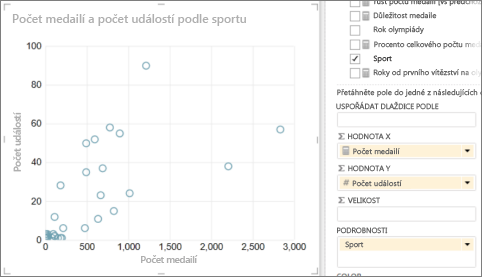
-
Sledování dat v čase
Pokud chcete zobrazit data v průběhu času, můžete do bodového a bublinového grafu přidat časovou dimenzi s osou přehrávání.
-
Vyberte bublinový nebo bodový graf a přetáhněte pole s časovými hodnotami do pole Osa přehrávání.
Přidáte tak tlačítko Přehrát a časovou osu do spodní části grafu.
Když kliknete na tlačítko přehrávání, budou se bubliny posunovat, zvětšovat a zmenšovat, aby znázornily změnu hodnot na základě osy přehrávání. V kterémkoli okamžiku můžete přehrávání pozastavit a podívat se na data podrobněji. Když kliknete na bublinu v grafu, můžete vidět její historii a cestu, kterou v průběhu času sledovala.
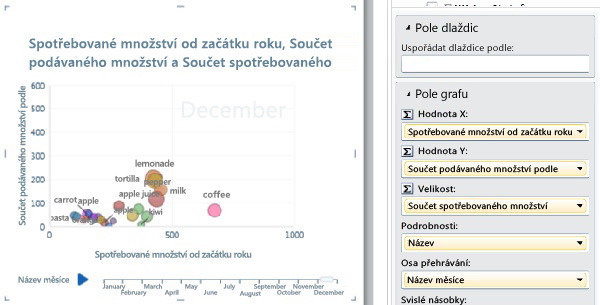
Barevné kategorie pro bodové a bublinové grafy
Pole můžete přidat do pole Barva pro bodový nebo bublinový graf a barvy bublin nebo bodových bodů se liší podle různých hodnot v tomto poli a přepíše barvy bublin. Když třeba přidáte pole Kategorie do bublinového grafu potravin, přiřadí bublinám různé barvy v závislosti na tom, jestli jsou to ovoce, zelenina, chleby nebo nápoje.
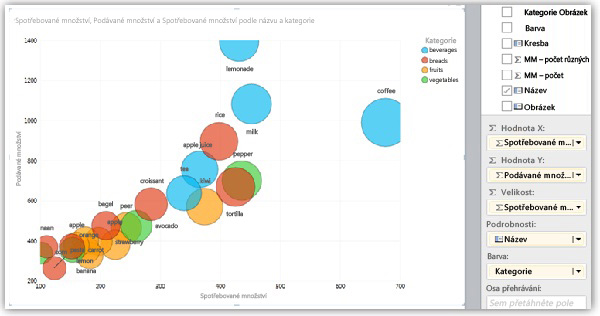
Pole nesmí být počítané pole a nemůže mít víc než dvacet instancí.
Poznámka: Kliknutím na barvu v legendě můžete zvýraznit všechny bubliny dané barvy, nezobrazíte ale trasy všech bublin této barvy. Pokud chcete zobrazit trasy bublin, musíte na každou bublinu kliknout. Stisknutím klávesy Ctrl a kliknutím můžete vybrat víc bublin současně.
Poznámky: Autorská práva k videu:
-
Olympics Dataset © Guardian News & Media Ltd.
-
Obrázky vlajek jsou převzaté se svolením CIA Factbook (cia.gov).
-
Údaje ze základního souboru s zdvořilostí k undata (data.un.org ) na Microsoft Azure Marketplace.
-
Autory piktogramů olympijských sportů jsou Thadius856 a Parutakupiu a jejich distribuce je v souladu s veřejnou licencí Wikimedia Commons (creativecommons.org/licenses/by-sa/3.0/).
Viz taky
Grafy a další vizualizace v Power View
Power View: procházení, vizualizace a prezentace dat
Videa o Power View a Power Pivotu
Kurz: Kontingenční tabulka a analýza dat pomocí datového modelu Excelu 2013










